Python3卸载疑难解答:在CentOS上解决卸载难题
发布时间: 2024-06-24 08:38:20 阅读量: 101 订阅数: 41 


Centos7 下安装python3及卸载的教程
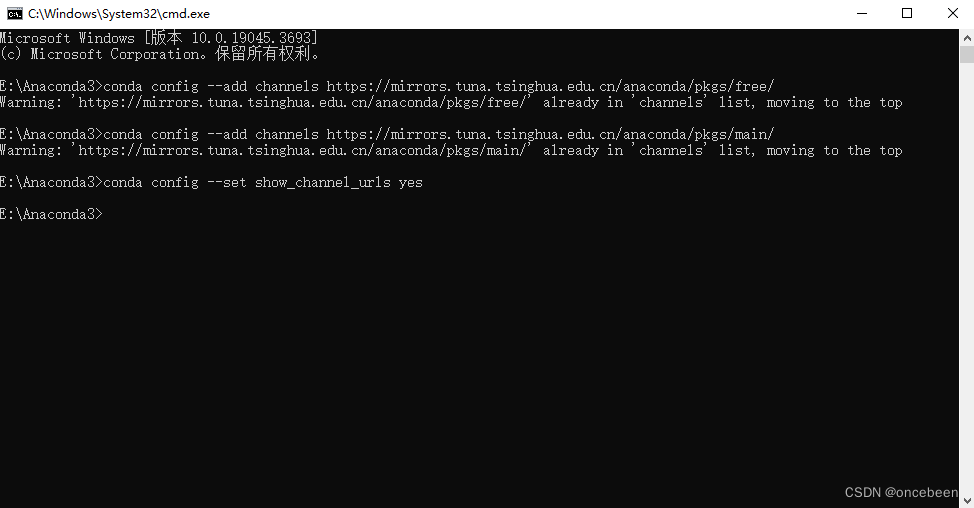
# 1. Python3卸载概述**
**1.1 卸载Python3的必要性**
卸载Python3可能出于多种原因,例如:
- 升级到新版本
- 移除不再使用的旧版本
- 解决与其他软件的冲突
- 清理系统空间
**1.2 卸载Python3的常见问题**
卸载Python3时可能会遇到以下常见问题:
- 依赖项冲突:Python3可能与其他软件有依赖关系,卸载时需要谨慎处理。
- 权限不足:用户可能没有卸载Python3所需的权限。
- 卸载脚本无法正常运行:卸载脚本可能因各种原因而无法正常运行,导致卸载不完整。
# 2. 卸载Python3的基本步骤
卸载Python3的过程涉及多个步骤,以确保彻底且安全地从系统中移除它。本节将详细介绍这些步骤,包括卸载Python3软件包、删除配置和数据文件,以及清理系统依赖项。
### 2.1 卸载Python3软件包
第一步是卸载Python3软件包。这可以通过使用系统包管理器来完成。在CentOS上,可以使用`yum`命令来卸载软件包。
```bash
sudo yum remove python3
```
此命令将卸载Python3软件包及其依赖项。需要注意的是,这不会删除Python3配置和数据文件。
### 2.2 删除Python3配置和数据文件
接下来,需要删除Python3配置和数据文件。这些文件通常存储在以下目录中:
- `/usr/local/lib/python3.X`(Python3安装目录)
- `/usr/bin/python3`(Python3可执行文件)
- `/etc/python3`(Python3配置目录)
- `/var/lib/python3`(Python3数据目录)
可以使用以下命令删除这些文件:
```bash
sudo rm -rf /usr/local/lib/python3.X
sudo rm /usr/bin/python3
sudo rm -rf /etc/python3
sudo rm -rf /var/lib/python3
```
### 2.3 清理系统依赖项
最后,需要清理系统依赖项。这包括删除Python3安装时创建的任何符号链接和环境变量。
要删除符号链接,可以使用以下命令:
```bash
sudo find / -type l -name "python3*" -exec rm {} \;
```
要删除环境变量,可以使用以下命令:
```bash
sudo sed -i '/^PATH.*python3*/d' /etc/profile
sudo sed -i '/^PYTHONPATH.*python3*/d' /etc/profile
```
通过执行这些步骤,可以彻底卸载Python3及其相关文件和依赖项。
# 3.1 依赖项冲突的处理
在卸载Python3时,可能会遇到依赖项冲突的问题。这是因为Python3可能被其他软件包所依赖,卸载Python3会导致这些软件包无法正常运行。
要解决依赖项冲突,可以采取以下步骤:
1. **识别冲突的软件包:**使用`rpm -qa | grep python3`命令列出所有已安装的Python3软件包。然后,使用`rpm -qR <软件包名称>`命令检查每个软件包的依赖项。如果发现某个软件包依赖于Python3,则表明存在依赖项冲突。
2. **卸载冲突的软件包:**如果发现冲突的软件包,可以尝试卸载它们。使用`rpm -e <软件包名称>`命令卸载软件包。卸载时,可能会提示输入`y`确认卸载。
3. **重新尝试卸载Python3:**卸载冲突的软件包后,再次尝试卸载Python3。如果仍然遇到依赖项冲突,则可能需要进一步调查冲突的根源。
**示例:**
```bash
# 列出所有已安装的Python3软件包
rpm -qa | grep python3
# 检查软件包的依赖项
rpm -qR python3-devel
# 卸载冲突的软件包
rpm -e python3-devel
# 重新尝试卸载Python3
rpm -e python3
```
### 3.2 权限不足的解决方法
在某些情况下,卸载Python3时可能会遇到权限不足的问题。这是因为Python3的一些文件和目录可能被其他用户或组所有,导致当前用户无法删除它们。
要解决权限不足的问题,可以采取以下步骤:
1. **切换到root用户:**使用`sudo su`命令切换到root用户。root用户拥有系统上的所有权限,可以删除任何文件和目录。
2. **修改文件和目录的权限:**使用`chmod`命令修改文件和目录的权限。例如,使用`chmod -R 777 /usr/local/lib/python3.8`命令将`/usr/local/lib/python3.8`目录及其所有子目录和文件的权限修改为777(完全权限)。
3. **重新尝试卸载Python3:**修改文件和目录的权限后,再次尝试卸载Python3。如果仍然遇到权限不足的问题,则可能需要进一步调查权限问题的根源。
**示例:**
```bash
# 切换到root用户
sudo su
# 修改文件和目录的权限
chmod -R 777 /usr/local/lib/python3.8
# 重新尝试卸载Python3
rpm -e python3
```
### 3.3 卸载脚本无法正常运行的应对措施
在某些情况下,卸载Python3的脚本可能会无法正常运行。这是因为脚本可能存在错误,或者系统环境发生了变化。
要解决卸载脚本无法正常运行的问题,可以采取以下步骤:
1. **检查脚本的语法:**使用文本编辑器打开卸载脚本,检查脚本的语法是否存在错误。语法错误可能会导致脚本无法正常运行。
2. **检查脚本的依赖项:**确保脚本所需的所有依赖项都已安装。如果缺少依赖项,脚本可能会无法正常运行。
3. **调试脚本:**使用`pdb`或`ipdb`等调试器调试脚本。调试器可以帮助找出脚本中可能存在的问题。
4. **手动卸载Python3:**如果卸载脚本无法正常运行,可以尝试手动卸载Python3。手动卸载需要删除所有Python3相关的文件和目录。
**示例:**
```bash
# 检查脚本的语法
vim uninstall_python3.sh
# 检查脚本的依赖项
pip freeze | grep -q <依赖项名称>
# 调试脚本
python -m pdb uninstall_python3.sh
# 手动卸载Python3
rm -rf /usr/local/bin/python3*
rm -rf /usr/local/lib/python3*
rm -rf /usr/local/include/python3*
```
# 4. 卸载 Python3 的进阶技巧
### 4.1 使用第三方卸载工具
在某些情况下,使用第三方卸载工具可以简化 Python3 的卸载过程。这些工具旨在自动化卸载过程,并解决常见问题,例如依赖项冲突和权限不足。
**pip uninstall**
`pip uninstall` 是 Python 包管理工具 pip 提供的卸载命令。它可以卸载 Python 软件包及其依赖项。要使用 `pip uninstall` 卸载 Python3,请执行以下步骤:
```
pip uninstall python3
```
**easy_uninstall**
`easy_uninstall` 是一个第三方工具,用于卸载 Python 软件包及其依赖项。它比 `pip uninstall` 更全面,因为它可以删除所有相关文件和目录,包括配置和数据文件。要使用 `easy_uninstall` 卸载 Python3,请执行以下步骤:
```
easy_uninstall python3
```
### 4.2 手动删除所有相关文件和目录
如果第三方卸载工具无法解决问题,则可以手动删除所有相关文件和目录。此方法需要对 Python3 安装目录和文件结构有深入了解。
1. **查找 Python3 安装目录:**
```
which python3
```
2. **删除 Python3 软件包:**
```
rm -rf /usr/local/lib/python3.X
```
3. **删除 Python3 配置和数据文件:**
```
rm -rf /etc/python3
rm -rf /usr/share/python3
```
4. **清理系统依赖项:**
```
ldconfig
```
### 4.3 卸载多个 Python3 版本
如果系统中安装了多个 Python3 版本,则需要分别卸载每个版本。可以使用以下步骤:
1. **查找所有 Python3 版本:**
```
find / -name python3
```
2. **逐个卸载 Python3 版本:**
```
pip uninstall python3.X
```
3. **清理系统依赖项:**
```
ldconfig
```
# 5. 卸载 Python3 的最佳实践
### 5.1 备份重要数据
在卸载 Python3 之前,强烈建议备份所有重要的数据和项目。虽然卸载过程通常不会影响用户数据,但为了以防万一,最好采取预防措施。
可以使用以下命令备份数据:
```
tar -cvf backup.tar /path/to/important_data
```
### 5.2 仔细检查依赖项
在卸载 Python3 之前,仔细检查所有依赖项非常重要。某些软件包可能依赖于 Python3,卸载 Python3 可能导致这些软件包出现问题。
可以使用以下命令检查依赖项:
```
pip list
```
如果发现任何依赖项,请在卸载 Python3 之前考虑替代方案或迁移路径。
### 5.3 使用自动化卸载脚本
对于复杂或多版本 Python3 安装,使用自动化卸载脚本可以简化流程并减少错误的可能性。
以下是一个示例脚本,可以卸载 Python3 和所有相关依赖项:
```python
import os
import subprocess
# 卸载 Python3 软件包
subprocess.call(["sudo", "apt-get", "remove", "python3"])
# 删除 Python3 配置和数据文件
subprocess.call(["sudo", "rm", "-rf", "/usr/local/lib/python3.8"])
subprocess.call(["sudo", "rm", "-rf", "/usr/local/bin/python3"])
# 清理系统依赖项
subprocess.call(["sudo", "apt-get", "autoremove"])
# 卸载第三方模块
subprocess.call(["sudo", "pip3", "uninstall", "-y", "package1"])
subprocess.call(["sudo", "pip3", "uninstall", "-y", "package2"])
# 删除虚拟环境
subprocess.call(["sudo", "rm", "-rf", "/path/to/virtualenv"])
```
在运行脚本之前,请仔细检查代码并确保它适用于您的特定系统和安装。
# 6. 卸载Python3后的后续操作
卸载Python3后,还需要执行一些后续操作以确保系统处于最佳状态。
### 6.1 清理系统缓存
卸载Python3后,系统缓存中可能仍残留着与Python3相关的文件。这些文件会占用存储空间并可能导致性能问题。因此,建议在卸载Python3后清理系统缓存。
在CentOS上,可以使用以下命令清理缓存:
```bash
yum clean all
```
### 6.2 重新安装Python3(可选)
如果需要重新安装Python3,请按照以下步骤操作:
1. 确保已卸载所有旧版本的Python3。
2. 下载Python3的最新版本。
3. 按照Python3官方文档中的说明进行安装。
**注意:**重新安装Python3可能会覆盖系统中现有的Python3配置。因此,在重新安装之前,请确保已备份所有重要的Python3文件和配置。
0
0





